iPod застрял на логотипе Apple: вот исправление
iPod, застрявший на логотипе Apple, — довольно распространенная проблема, с которой сталкивается большинство людей. Это, однако, не означает, что это менее неприятно, особенно когда вы не знаете, как это исправить. Это может быть еще более неприятным, когда все, что вы пытаетесь просто не работать, или, что еще хуже, вы боитесь пробовать какие-либо процедуры устранения неполадок из-за страха потерять данные.
Если это лучше всего описывает затруднительное положение, с которым вы сейчас сталкиваетесь, мы здесь, чтобы помочь. В этой статье мы предложим вам несколько способов решения проблемы — iPod застрял на логотипе Apple, один из которых гарантирует отсутствие потери данных.
- Часть 1. Как исправить зависание iPod на логотипе Apple (общее решение)
- Часть 2: лучший способ исправить зависание iPod на логотипе Apple (без потери данных)
Часть 1. Как исправить зависание iPod на логотипе Apple (общее решение)
Есть несколько решений, которые вы можете попробовать, когда окажетесь в такой ситуации. Ниже приведены наиболее эффективные из них.
1. Перезагрузите iPod
Это самое простое решение, но при этом одно из самых эффективных. Для этого просто одновременно зажмите кнопки «Домой» и «Питание». Отпустите обе кнопки, когда появится логотип Apple, и устройство должно нормально перезагрузиться.

2. Используйте режим восстановления
Шаг 1: Выключите устройство и оставьте его на несколько минут. Затем подключите iPod к компьютеру с помощью кабеля USB. При подключении устройства удерживайте кнопку «Домой», пока не появится экран подключения к iTunes.
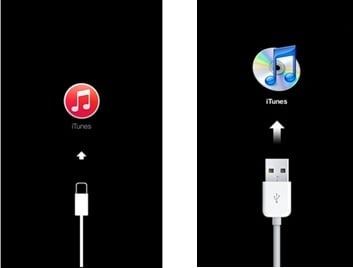
Шаг 3: Отпустите кнопку «Домой», и вы должны увидеть сообщение в iTunes с просьбой восстановить заводские настройки. Нажмите «Восстановить».
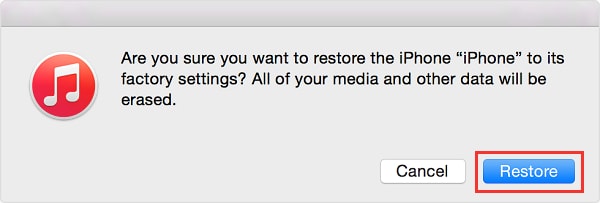
Имейте в виду, что этот метод может решить проблему, но приведет к потере данных.
Часть 2: лучший способ исправить зависание iPod на логотипе Apple (без потери данных)
Как мы видели в Части 1 выше, перезагрузка устройства может решить или не решить проблему, а восстановление его в iTunes приведет к полной потере данных. Поэтому это не идеальное решение, если у вас нет полной резервной копии вашего устройства. Вам нужно решение, гарантирующее отсутствие потери данных.
К счастью для вас, это решение доступно в форме на DrFoneTool – Восстановление системы. Это отличное решение по следующим причинам.
- • Его можно использовать для устранения практически любой проблемы, с которой может столкнуться ваше устройство iOS, включая зависание на логотипе Apple, черный экран или даже зависание устройства в цикле загрузки среди многих других.
- • Это также отличный инструмент для восстановления данных, который можно использовать для восстановления любого типа данных, которые вы могли потерять, независимо от того, как данные были потеряны в первую очередь.
- • Его можно использовать для восстановления данных непосредственно с устройства, из резервной копии iTunes или из файла резервной копии iCloud.
- • Это 100% безопасно. Его использование не повлияет на работу вашего устройства и не приведет к потере данных.
- • Он также очень прост в использовании, как мы скоро увидим. Все, что вам нужно сделать, это подключить устройство и позволить DrFoneTool творить чудеса.

DrFoneTool – Восстановление системы
Исправить системную ошибку iPhone без потери данных.
- Только исправьте свою iOS до нормального состояния, без потери данных.
- Устранение различных системных проблем iOS застрял в режиме восстановления, белый логотип Apple, черный экран, зацикливание при запуске и т. д.
- Исправляет другие ошибки iPhone и ошибки iTunes, такие как Ошибка iTunes 4013, 14 Ошибка, Ошибка iTunes 27,Ошибка iTunes 9 и т.д.
- Работает для всех моделей iPhone, iPad и iPod touch.
- Полностью совместим с последней версией iOS 13.

Как использовать DrFoneTool — Восстановление системы (iOS) для решения проблемы «iPod застрял на логотипе Apple»
Следуйте этим очень простым шагам, чтобы вернуть iPod в нормальное состояние.
Шаг 1: Запустите программу DrFoneTool. В главном окне выберите «Восстановление системы». Затем подключите iPod к компьютеру.

Шаг 2: Нажмите кнопку «Стандартный режим», чтобы продолжить процесс, DrFoneTool позволит вам загрузить соответствующую прошивку вашего iPod. Затем нажмите «Старт», весь процесс займет несколько минут.


Шаг 3: DrFoneTool автоматически начнет восстановление устройства после завершения загрузки. Весь процесс не должен занимать более 10 минут, и когда iPod перезагрузится, он вернется в нормальное состояние со всеми данными на вашем устройстве в обычном режиме.


последние статьи

